Съемка видео (Интеллект.Авто)
В данном разделе приведено описание записи видео в режиме [Интеллект.Авто]. В режиме [Интеллект.Авто] камера автоматически выполняет фокусировку и автоматически определяет экспозицию в зависимости от условий записи.
- Установите диск Фото/Видео/S&Q в
 (Видео) для выбора режима видеозаписи.
(Видео) для выбора режима видеозаписи.
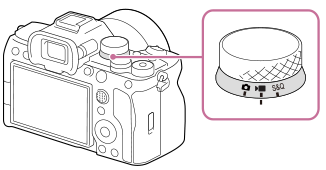
- Поверните диск Фото/Видео/S&Q, нажав кнопку фиксатора на передней стороне диска Фото/Видео/S&Q.
- Установите диск режимов в
 (Режим Авто).
(Режим Авто).
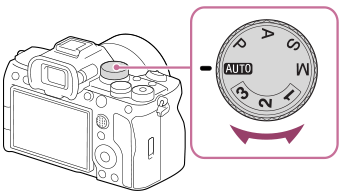
- Нажмите кнопку MOVIE (видео) для начала записи.

- Нажмите кнопку MOVIE еще раз для остановки записи.
Для выбора формата записи (
 Формат файла)
Формат файла)
Разрешение и степень совместимости отличаются в зависимости от формата записи (XAVC HS 4K/XAVC S 4K/XAVC S HD/XAVC S-I 4K/XAVC S-I HD). Выберите формат в соответствии с назначением снимаемого видео.
Для выбора частоты кадров или качества изображения (
 Парамет. видео)
Парамет. видео)
Частота кадров определяет плавность движения на видео.
([ Парамет. видео] → [Част. кадров зап.])
Парамет. видео] → [Част. кадров зап.])
Качество изображения изменяется в зависимости от битрейта. ([ Парамет. видео] → [Параметры зап.])
Парамет. видео] → [Параметры зап.])
В случае высокого битрейта объем информации увеличится, и вы сможете получить высококачественные видеозаписи. Однако это приведет к увеличению объема данных.
Выберите частоту кадров и битрейт в зависимости от ваших предпочтений и целей.
Для регулировки экспозиции (Тип рег. Экспоз./Режим экспозиц.)
Если [Тип рег. Экспоз.] установлено в [Реж. P/A/S/M], выберите режим экспозиции с помощью комбинации выдержки и значения диафрагмы таким же образом, как при фотосъемке.
Если [Тип рег. Экспоз.] установлен в [Гибк.реж. Эксп.], вы можете установить выдержку, величину диафрагмы и чувствительность ISO автоматически или вручную.
Для выбора способа фокусировки (
 Режим фокусир./
Режим фокусир./
 Область фокус.)
Область фокус.)
Выберите  (Непрерывн. AF) или
(Непрерывн. AF) или  (Ручной фокус) для [
(Ручной фокус) для [ Режим фокусир.].
Вы можете указать область фокусировки с помощью установки [
Режим фокусир.].
Вы можете указать область фокусировки с помощью установки [ Область фокус.].
Область фокус.].
Даже во время съемки с ручной фокусировкой вы можете временно переключиться на автофокусировку следующими способами.
- Нажмите пользовательскую клавишу, которой назначена функция [AF Включен], или нажмите кнопку затвора наполовину.
- Нажмите пользовательскую клавишу, которой назначена функция [AF на глаз].
- Коснитесь объекта на мониторе.
Для записи видео со звуком на 4 каналах
Прикрепите оригинальный аксессуар Sony, который поддерживает 4-канальную и 24-битную запись звука, к многоинтерфейсному разъему камеры.
Совет
- Вы также можете назначить функцию пуска/остановки видеозаписи предпочитаемой клавише.
- Вы можете быстро выполнить фокусировку во время видеозаписи путем нажатия кнопки затвора наполовину. (Звук срабатывания автоматической фокусировки может быть записан в некоторых случаях.)
- Во время видеосъемки вы можете изменять настройки для чувствительности ISO, коррекции экспозиции и области фокусировки.
- Во время видеосъемки могут записываться звуки работы камеры и объектива. Для предотвращения записи звуков установите [Запись звука] в [Выкл].
- Для предотвращения записи звука работы кольца зуммирования при использовании объектива с приводным зумом рекомендуется во время записи видео пользоваться рычажком зуммирования объектива. При перемещении рычажка зуммирования объектива следите за тем, чтобы не переворачивать рычажок.
Примечание
- После съемки отображается значок, указывающий, что данные записываются. Не извлекайте карту памяти в то время, когда отображается значок.
- Вы не можете начать запись видео во время записи данных. Перед записью видео дождитесь завершения записи данных и отображения “STBY” .
- Если появился
 (значок предупреждения о перегреве), это означает, что повысилась температура камеры. Выключите питание, дайте камере остыть и подождите, пока она будет снова готова к съемке.
(значок предупреждения о перегреве), это означает, что повысилась температура камеры. Выключите питание, дайте камере остыть и подождите, пока она будет снова готова к съемке. - При выполнении непрерывной видеосъемки имеет место повышение температуры камеры, и вы можете почувствовать, что камера нагрелась. Это не является неисправностью. Также может появляться, [Камера перегрелась. Позвольте камере остыть.]. В таких случаях выключите питание, дайте камере остыть и подождите, пока она будет снова готова к съемке.
- Что касается времени непрерывной видеозаписи, см. “Доступное время видеозаписи”. По завершении видеозаписи можно записать еще одно видео, нажав кнопку MOVIE еще раз. Запись может остановиться для защиты изделия в зависимости от температуры изделия или аккумулятора.